Lorsque vous devez partager un document PDF, vous pouvez soit partager le fichier lui-même, soit partager un lien vers ce fichier, soit partager un QR code. La gestion et le partage de QR codes constituent le moyen le plus simple et le plus propre de partager des PDF. Non seulement cela vous facilite la tâche, mais la personne qui se trouve à l'autre bout peut scanner ce code sans difficulté pour accéder au contenu du PDF. Il est donc très important de savoir comment créer un QR code pour les documents PDF.
Dans ce guide, nous vous présentons 3 méthodes différentes, y compris des options en ligne et hors ligne, afin que vous puissiez créer des QR codes pour les fichiers PDF sur n'importe quel appareil et n'importe quelle plateforme.
Partie 1. Comment créer un QR code pour un PDF sous Windows et Mac ?
Si vous cherchez un générateur de QR codes pour vos documents PDF qui fonctionne à la fois sur Windows et MacOS, UPDF est donc la meilleure option. Il vous permet non seulement de générer des QR codes pour partager des PDF, mais aussi de créer des liens pour partager des PDF ou de les envoyer directement par e-mail avec UPDF.
Les fichiers PDF sont parfois trop volumineux pour qu'il soit possible de créer un QR code ou de les partager en ligne. La fonction Compresser le PDF de UPDF résout ce problème en réduisant la taille des fichiers sans diminuer la qualité du contenu.
Télécharger UPDF sur vos appareils pour tester la génération de QR codes et le partage de PDF.
Windows • macOS • iOS • Android 100% sécurisé
Étape 1 : Lancer votre application UPDF à l'aide de son icône sur le bureau et ouvrir votre PDF que vous souhaitez partager avec le QR code. Cliquer sur la flèche auprès de « Enregistrer » > « Partager UPDF ».
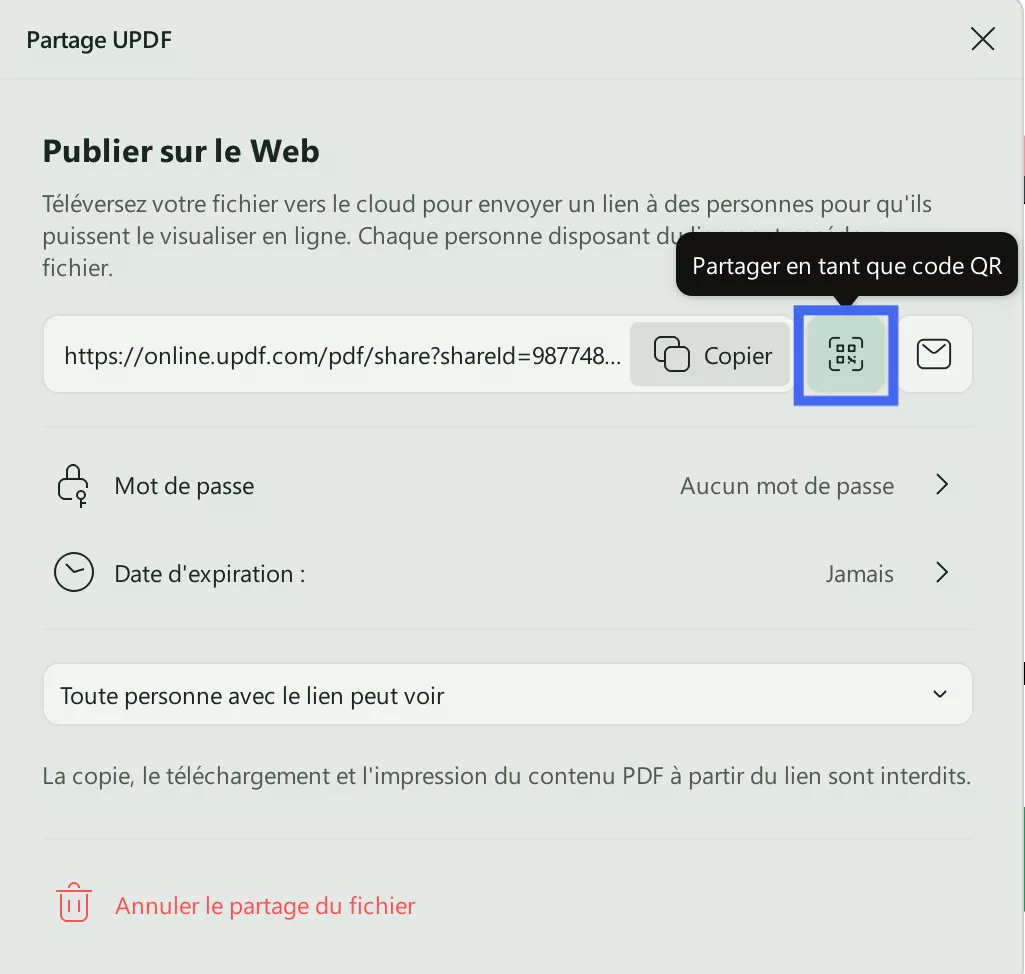
Étape 2 : Attendre que UPDF génère un code QR pour votre PDF. Ensuite, le QR code de ce document PDF sera téléchargé dans votre espace de stockage hors ligne.
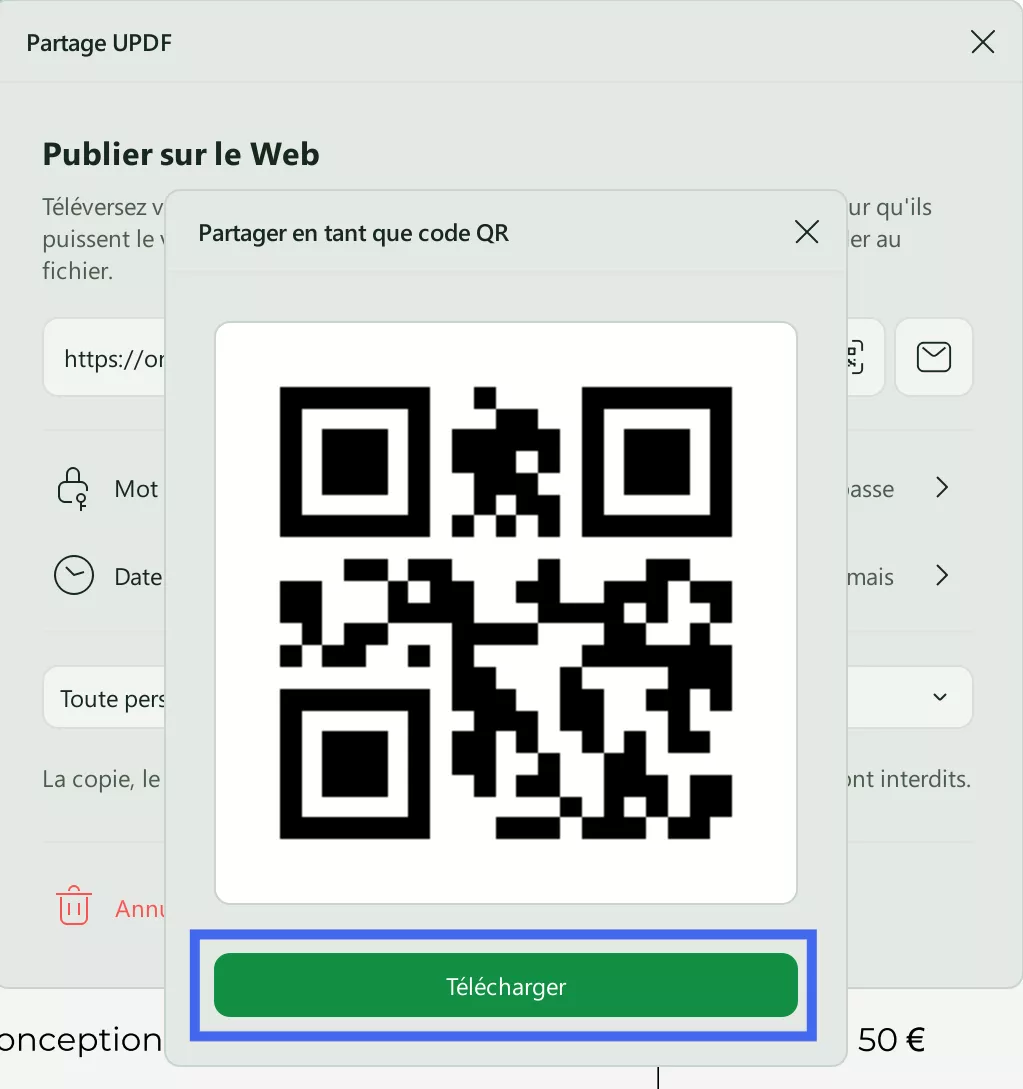
UPDF est livré avec de nombreuses autres fonctionnalités susceptibles de vous être bénéfiques de multiples façons, comme les suivantes :
- UPDF AI est votre assistant IA qui peut traduire, expliquer, réécrire et résumer le contenu d'un PDF.
- PDF OCR permet de convertir des images textuelles et des PDF scannés en documents PDF éditables.
- UPDF Cloud offre un stockage dédié sur le cloud pour les documents PDF et synchronise les documents sur l'ensemble de vos appareils
- Convertir des documents PDF dans des formats couramment utilisés et vice-versa.
- Modifier le texte, les images et les liens des PDF, et ajouter de nouveaux éléments à un contenu PDF existant tout en conservant la mise en page et le formatage.
- Annoter des documents PDF pour collaborer ou prendre des notes à l'aide d'un crayon, d'un surligneur, de commentaires textuels, d'autocollants, et plus encore.
- Organiser les PDF à l'aide de fonctions de fusion et de division. Extraire, supprimer, remplacer et insérer des pages dans les PDF.
- Protéger les PDF avec des mots de passe cryptés pour empêcher tout accès non autorisé.
Vous pouvez en savoir plus sur les fonctions et les possibilités de UPDF en lisant cet article de Lesnumériques sur UPDF. Et la vidéo ci-dessous explique plus en détail comment vous pouvez utiliser les différentes fonctionnalités de UPDF.
Partie 2. Comment créer un QR code pour un PDF en ligne gratuitement à l'aide de QR Code Generator?
Si vous cherchez un outil qui fonctionne sur tous les appareils et que vous pouvez utiliser n'importe où, alors QR Code Generator en ligne est votre meilleure option. Comme il s'agit d'un générateur de QR code basé sur le Web, il fonctionne sur les ordinateurs et les smartphones disposant d'une connexion Internet. Il est cependant essentiel de disposer d'une connexion Internet fiable pour utiliser ce générateur en ligne.
Cette section présente les étapes détaillées de la création d'un QR code à l'aide de cet outil en ligne.
Étape 1 : Aller sur le site Web de QR Code Generator Pro et cliquer sur « PDF » > « Suivant »
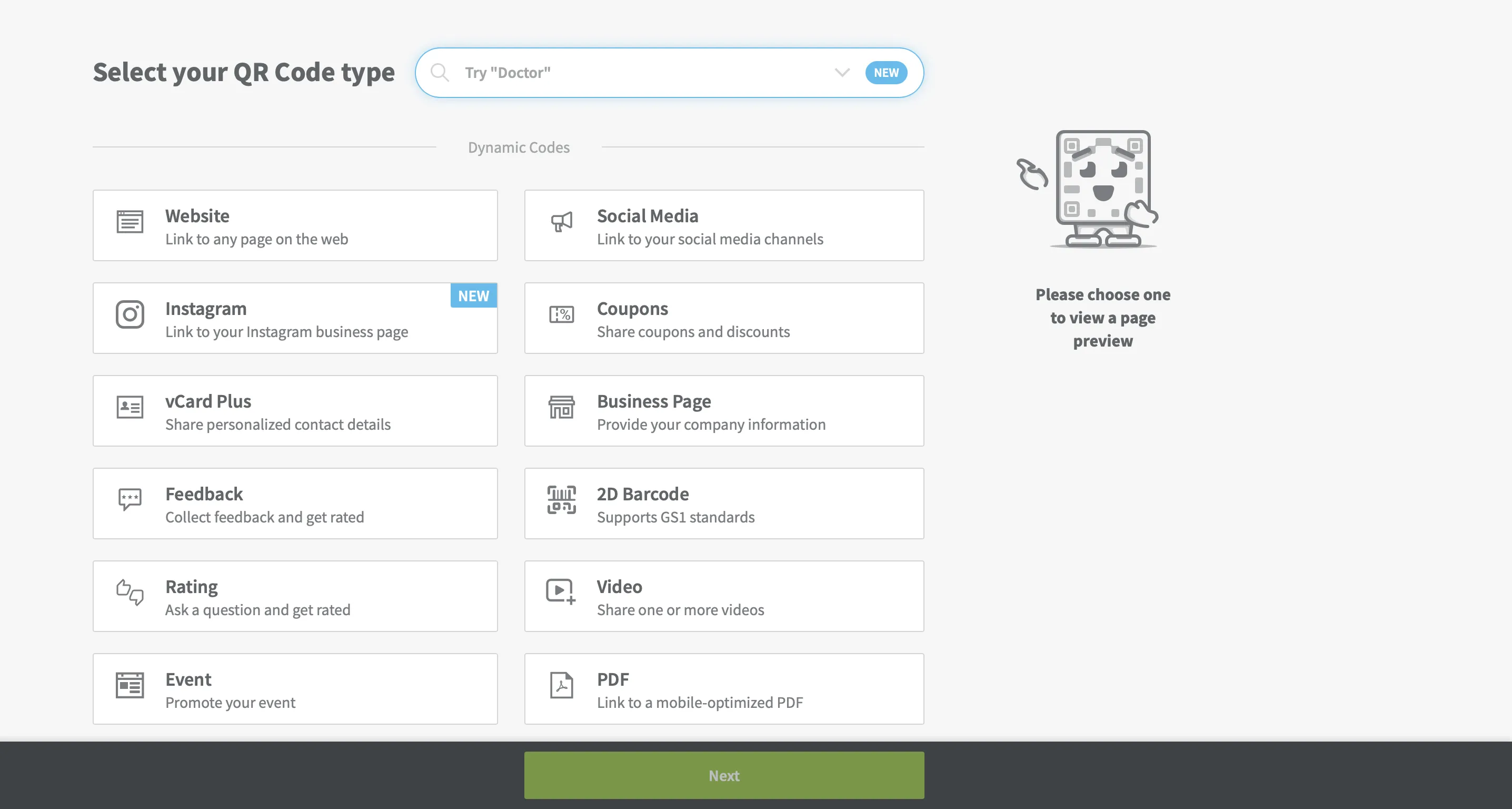
Étape 2 : Cliquer sur « Charger le PDF » > « Suivant ». Vous pouvez personnaliser les informations de base et les visuels de votre QR code ici, mais ce n'est pas obligatoire.
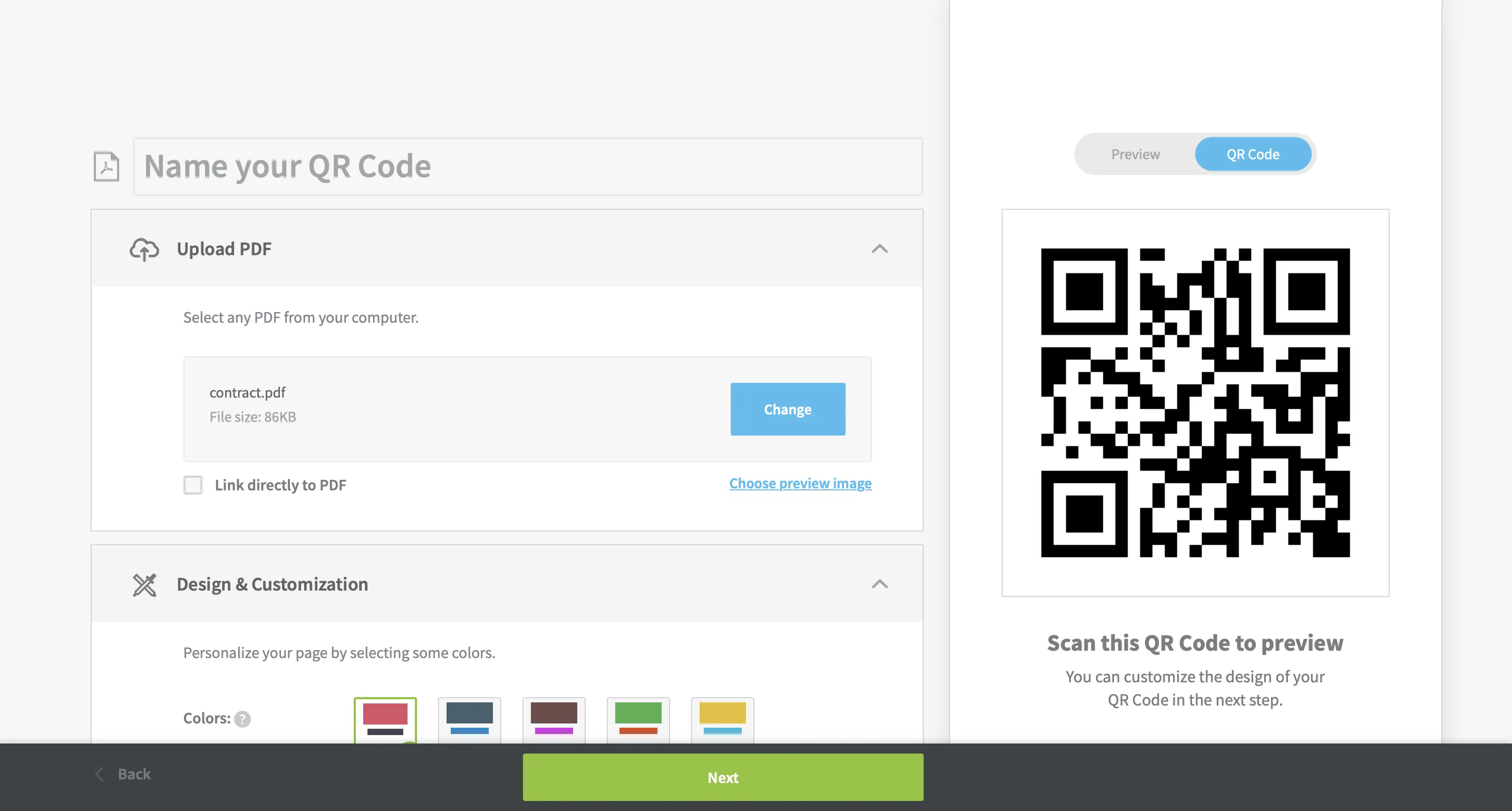
Étape 3 : Cliquer sur « Télécharger » pour enregistrer votre QR code. D'autres fonctions facultatives vous permettront de personnaliser l'aspect de votre QR code. Vous pouvez personnaliser davantage votre QR code ou le télécharger.
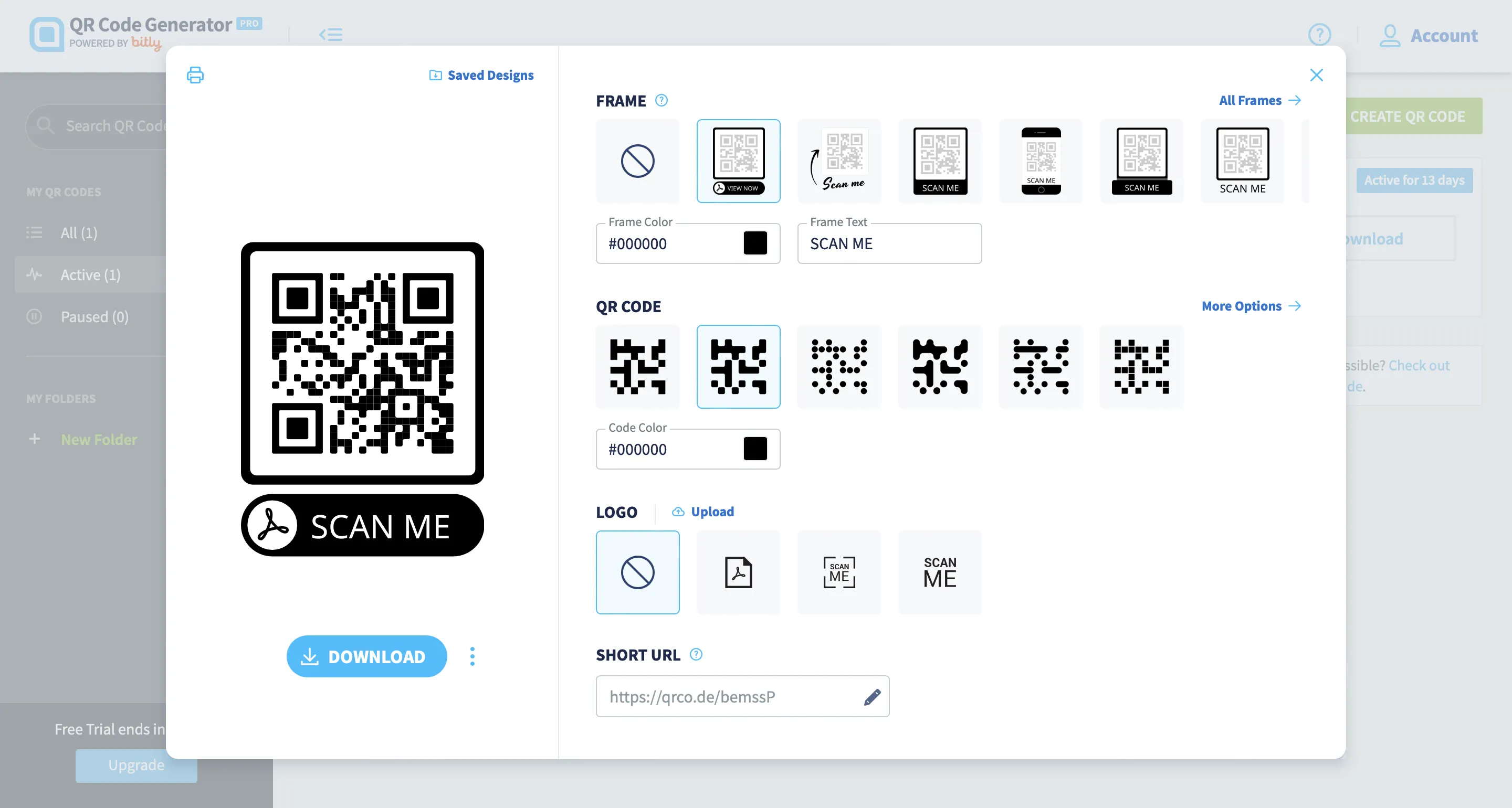
Partie 3. Comment convertir un PDF en QR code à l'aide d'Adobe Acrobat?
Si vous êtes abonné à Adobe Acrobat, vous pouvez utiliser cette méthode pour convertir votre PDF en QR code. Cette méthode nécessite l'utilisation de plusieurs produits Adobe, notamment Adobe Acrobat pour la gestion des PDF et Adobe Express pour la création de QR codes, et vous devrez peut-être télécharger votre document PDF sur Adobe Document Cloud pour qu'il soit accessible en ligne à tous.
Ce n'est pas la méthode la plus simple ni la plus facile. Cependant, si vous souhaitez créer un QR code avec Adobe Acrobat pour partager vos PDF, vous pouvez suivre les étapes ci-dessous :
Étape 1 : Ouvrir Adobe Acrobat et cliquer sur « Accueil » > « Ouvrir un fichier ». Vous pouvez maintenant sélectionner le PDF pour le télécharger vers Adobe.
Étape 2 : Cliquer sur « Obtenir un lien vers ce document pour le partager avec d'autres », puis sur « Obtenir le lien ». Vous pouvez maintenant copier le lien public vers ce PDF.
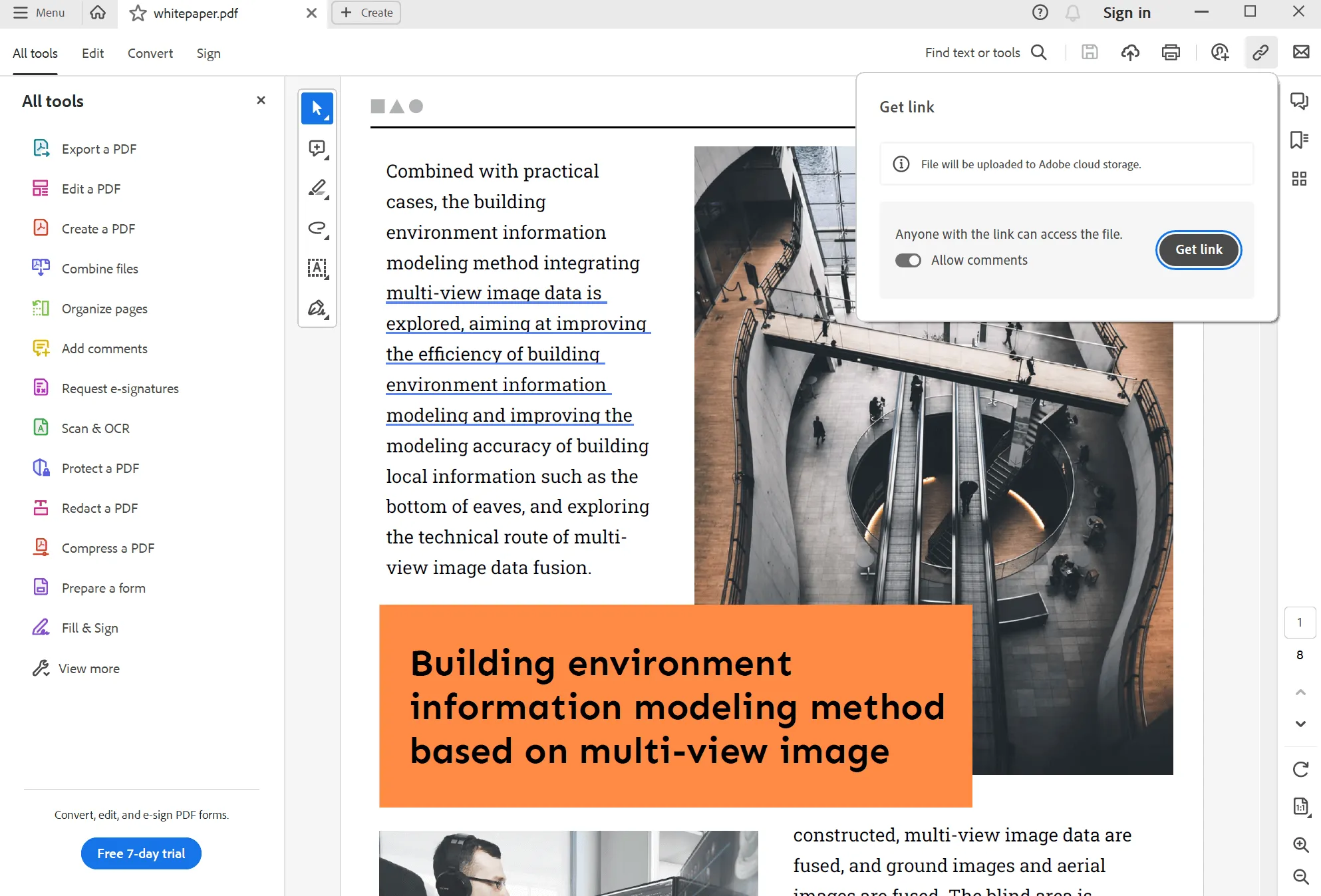
Étape 3 : Aller sur le générateur de QRcode de Adobe Express et cliquer sur « Créer maintenant ». Ajoutez le lien de ce PDF et personnaliser votre QR code. Cliquer sur « Télécharger » pour enregistrer votre QR code et le partager avec n'importe qui.
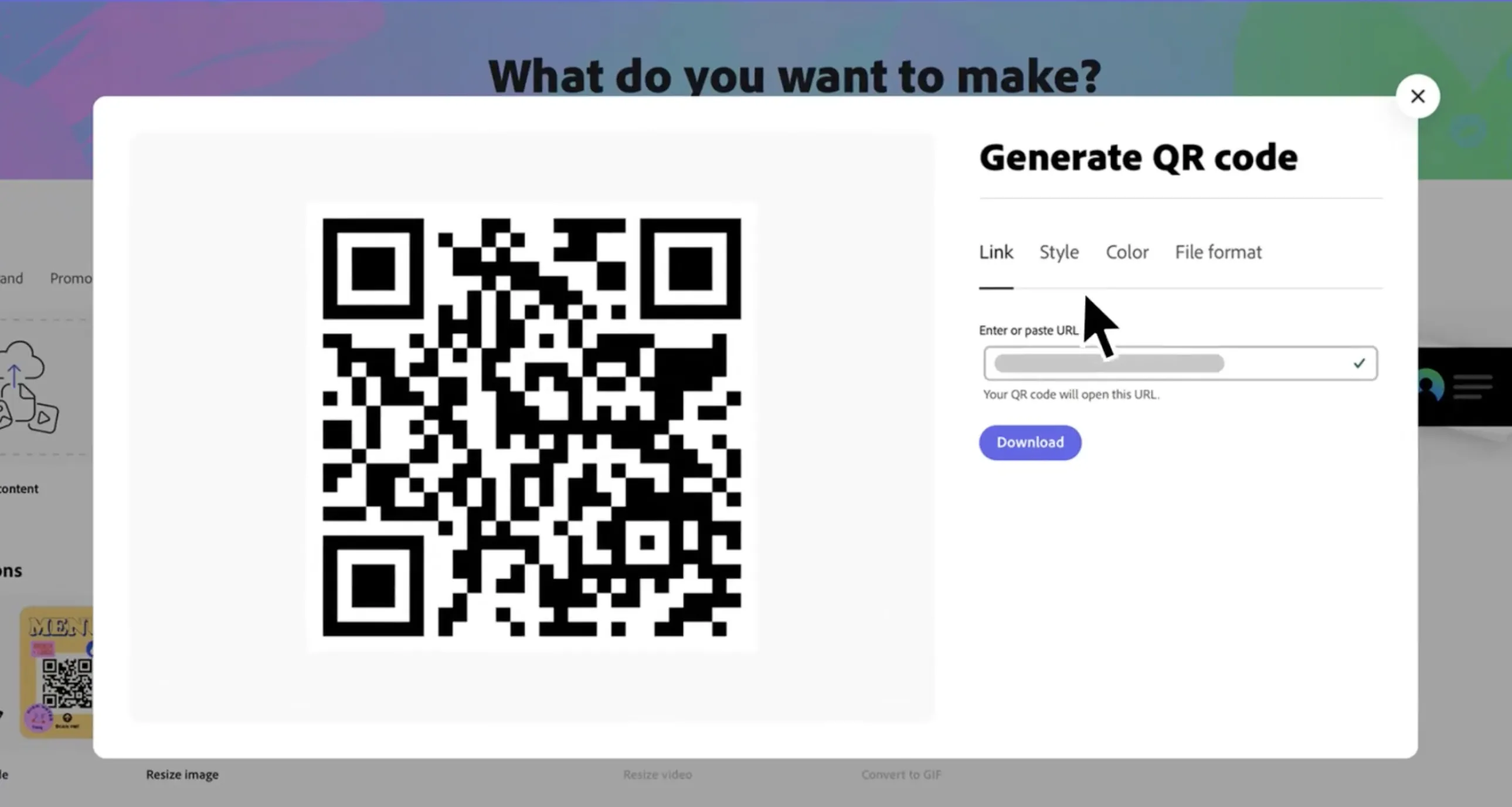
Partie 4. FAQ sur la création d'un QR code pour un PDF
Q1. Comment créer un QR code pour un PDF dans Google Drive ?
Si vous avez téléchargé un document PDF sur Google Drive, vous pouvez cliquer sur le bouton « Options », puis sélectionner « Partager » > « Obtenir le lien ». Vous devez ensuite définir l'option d'accès général sur « Toute personne disposant du lien », puis cliquer sur le bouton « Copier le lien ». Aller sur un générateur de QR code en ligne et créer un QR pour ce PDF en utilisant son lien.
Q2. Comment créer un QR code pour un PDF dans Canva ?
Ouvrir Canva et se connecter avec son compte. Cliquer sur « Tous les projets » > « Ajouter un nouveau » en haut à droite et télécharger votre PDF. Cliquer ensuite sur le bouton « Partager » de ce PDF et définir les paramètres du lien de collaboration en fonction de vos besoins, puis cliquer sur « Copier le lien ».
Ouvrir le générateur de QR code Canva et cliquer sur « Générer un QR code ». Coller le lien de votre document PDF et personnaliser votre design avant de l'enregistrer et de le télécharger.
Q3. Quel est le meilleur générateur de QR codes ?
UPDF est le meilleur générateur de QR codes en raison de son interface intuitive et de ses fonctions conviviales. Il offre de nombreux avantages par rapport à d'autres outils, tels que l'activation ou la désactivation de différentes permissions pour le document PDF lors de la création de son QR code.
De plus, UPDF vous permet de dé-partager le fichier PDF à tout moment, ce qui dissocie le PDF de son QR code, de sorte que personne ne peut accéder à votre PDF à l'aide de ce QR code. Vous pouvez également définir le délai d'expiration du QR code entre jamais, 1, 7 et 30 jours, de sorte que votre QR code expire automatiquement.
Avec tous ces avantages, UPDF offre des fonctionnalités sur plusieurs appareils, ce qui en fait la meilleure option pour vous.
Dernières réflexions
L'un des meilleurs moyens de partager des documents PDF est de créer un QR code. Vous pouvez ainsi partager le document à la fois physiquement et numériquement. Les QR codes sont de plus en plus utilisés pour le partage de documents PDF dans des domaines tels que l'éducation, l'hôtellerie, les voyages, etc.
Grâce aux différentes options présentées dans cet article, nous espérons que vous pourrez générer sans difficulté des QR codes pour vos documents. Les options en ligne et hors ligne vous permettent de générer des QR codes n'importe où, n'importe quand, à partir de n'importe quel appareil. Cependant, la meilleure option parmi toutes est UPDF, car elle intègre d'autres avantages des fonctionnalités de UPDF Cloud à la génération de vos QR codes. Télécharger donc l'application UPDF sur vos ordinateurs et smartphones pour partager aisément vos PDF en générant leurs QR codes. De plus, ne manquez pas l'occasion de profiter des réductions et découvrez le rapport qualité-prix exceptionnel d'UPDF !
Windows • macOS • iOS • Android 100% sécurisé
 UPDF
UPDF
 UPDF pour Windows
UPDF pour Windows UPDF pour Mac
UPDF pour Mac UPDF pour iPhone/iPad
UPDF pour iPhone/iPad updf android
updf android UPDF AI en ligne
UPDF AI en ligne UPDF Sign
UPDF Sign Modifier le PDF
Modifier le PDF Annoter le PDF
Annoter le PDF Créer un PDF
Créer un PDF Formulaire PDF
Formulaire PDF Modifier les liens
Modifier les liens Convertir le PDF
Convertir le PDF OCR
OCR PDF en Word
PDF en Word PDF en Image
PDF en Image PDF en Excel
PDF en Excel Organiser les pages PDF
Organiser les pages PDF Fusionner les PDF
Fusionner les PDF Diviser le PDF
Diviser le PDF Rogner le PDF
Rogner le PDF Pivoter le PDF
Pivoter le PDF Protéger le PDF
Protéger le PDF Signer le PDF
Signer le PDF Rédiger le PDF
Rédiger le PDF Biffer le PDF
Biffer le PDF Supprimer la sécurité
Supprimer la sécurité Lire le PDF
Lire le PDF UPDF Cloud
UPDF Cloud Compresser le PDF
Compresser le PDF Imprimer le PDF
Imprimer le PDF Traiter par lots
Traiter par lots À propos de UPDF AI
À propos de UPDF AI Solutions de UPDF AI
Solutions de UPDF AI Mode d'emploi d'IA
Mode d'emploi d'IA FAQ sur UPDF AI
FAQ sur UPDF AI Résumer le PDF
Résumer le PDF Traduire le PDF
Traduire le PDF Analyser le PDF
Analyser le PDF Discuter avec IA
Discuter avec IA Analyser les informations de l'image
Analyser les informations de l'image PDF vers carte mentale
PDF vers carte mentale Expliquer le PDF
Expliquer le PDF Recherche académique
Recherche académique Recherche d'article
Recherche d'article Correcteur IA
Correcteur IA Rédacteur IA
Rédacteur IA Assistant aux devoirs IA
Assistant aux devoirs IA Générateur de quiz IA
Générateur de quiz IA Résolveur de maths IA
Résolveur de maths IA PDF en Word
PDF en Word PDF en Excel
PDF en Excel PDF en PowerPoint
PDF en PowerPoint Mode d'emploi
Mode d'emploi Astuces UPDF
Astuces UPDF FAQs
FAQs Avis sur UPDF
Avis sur UPDF Centre de téléchargement
Centre de téléchargement Blog
Blog Actualités
Actualités Spécifications techniques
Spécifications techniques Mises à jour
Mises à jour UPDF vs. Adobe Acrobat
UPDF vs. Adobe Acrobat UPDF vs. Foxit
UPDF vs. Foxit UPDF vs. PDF Expert
UPDF vs. PDF Expert





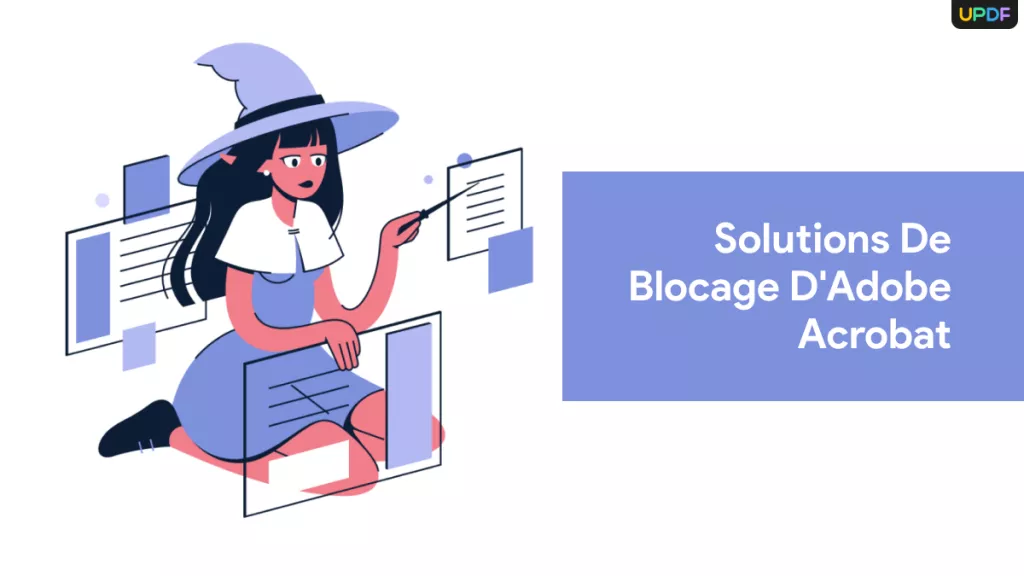



 franck Petit
franck Petit 

